Компьютерна безпека
На сторінці
Антивіруси
Emsisoft Emergency Kit
Сканер Emsisoft із графічним інтерфейсом користувача та алгоритмами Bitdefender і Emsisoft. Перевірте інфікований ПК на наявність вірусів, троянів, шпигунського, рекламного програмного забезпечення, хробаків, номеронабирачів, кейлоггерів та інших шкідливих програм. Автоматичного оновлення бази немає, потрібно ручне. Після розпаковки, при першому старті оновиться сама.
ClamWin
Безкоштовний антивірус для Microsoft Windows. Надає графічний інтерфейс користувача механізму Clam AntiVirus. Він має високий рівень виявлення вірусів і шпигунського програмного забезпечення, регулярні оновлення антивіруса від команди ClamAV і автономний антивірусний сканер. ClamWin дозволяє вручну сканувати окремі файли, папки або диски, але не містить постійного фонового сканера. Після розпаковки, при першому старті оновиться сама.
Spybot - Search & Destroy
Виявляє та видаляє шпигунське програмне забезпечення, або відносно новий вид загрози, який ще не сканується звичайними антивірусними програмами. Spybot-S&D також може очищати сліди використання, цікава функція, якщо ви користуєтеся своїм комп’ютером з іншими користувачами і не хочете, щоб вони бачили, над чим ви працювали. Після розпаковки, при першому старті оновиться сама.
McAfee Stinger
Виявляє та видаляє поширене шкідливе програмне забезпечення Fake Alert і загрози, визначені в розділі «Список вірусів» програми Stinger. Незважаючи на те, що Stinger не замінює повноцінне антивірусне програмне забезпечення, він оновлюється кілька разів на тиждень, щоб включити виявлення нових варіантів Fake Alert і поширених вірусів. Після розпаковки, при першому старті оновиться сама.
-
Розташування локального карантину: підозрілі та заражені файли буде поміщено в карантин у C:\Quarantine\Stinger, і в цьому місці буде створено базу даних для поточного сканованого ПК.
-
Закрийте інші програми: перед скануванням за допомогою McAfee Stinger слід закрити все інше, оскільки це може примусово зупинити непов’язані програми, такі як FileZilla, що може призвести до втрати даних. Для роботи McAfee Stinger потрібні права адміністратора.
-
Служба сканування руткітів: вибір сканування на наявність руткітів (за замовчанням вимкнено) призведе до встановлення служби перевірки McAfee на локальному комп’ютері, а потім вона залишится. Її можна видалити за допомогою окремого інструменту McAfee Consumer Product Removal Tool (MCPR) Використовуйте актуальну копію анінсталлера, пряме посилання для завантаження MCPR. При запуску він потребує введення коду, який чутливий до регістру:
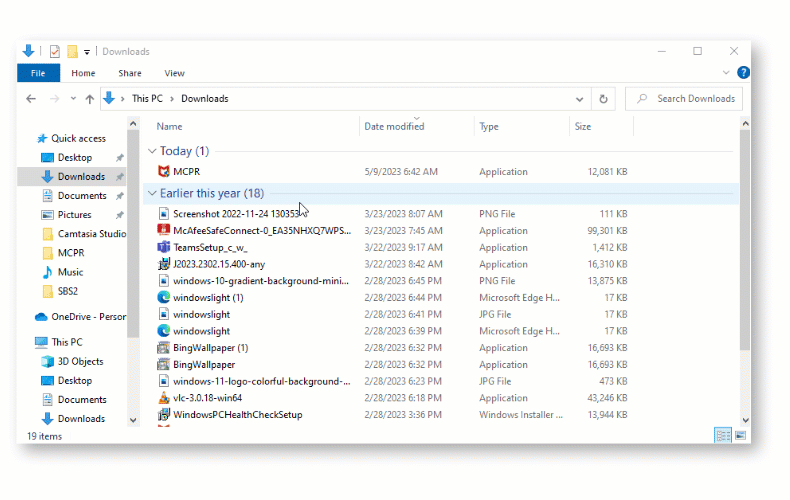
Диски USB
УВАГА!BIOS має бути в режимі завантаження з USB. Відновлення і лікування проходитиме до завантаження ОС Windows та MBR компьютерного носія. Інколи, також варто перевірити в BIOS рядки «USB Controller» і «USB 2.0.Controller» і, в разі потреби, виправте в них значення на «Enable», інакше системи не зможе ініціювати фізичні порти.
Zillya! LiveUSB
За допомогою цього USB-диска можна відновити нормальне завантаження операційної системи Windows, пошкодженої внаслідок вірусної атаки. USB-диск створюється попередньо самою ж утилітою на робочій машині. Запуск альтернативної операційної системи Linux допоможе відновити роботу з файлами на комп'ютері і дасть можливість перенести важливі документи на USB-носії. За потреби, з-під операційної системи можна запустить Zillya Scanner, як окремий і портабельний варіант утиліти.
Trend Micro Rescue Disk
При завантажені компьютера з цієї флешки, утиліта просканує та вилікує приховані файли, папки, системні драйвери та MBR-руткіти, не запускаючи заражені файли. Має у своєму складі процедуру підготовки флешки (мінімум 256 MB) як завантажувача, просто виберіть USB-носій і дотримуйтеся вказівок на екрані, щоб завершити встановлення:
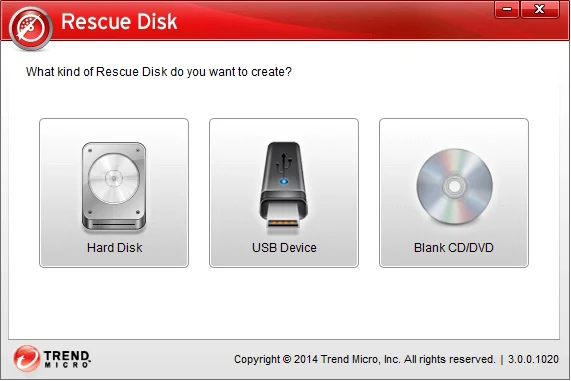
Після завантаження з USB, сканування MBR диска і файлів проходитиме в DOS-режимі. Система Linux в утиліті відсутня:
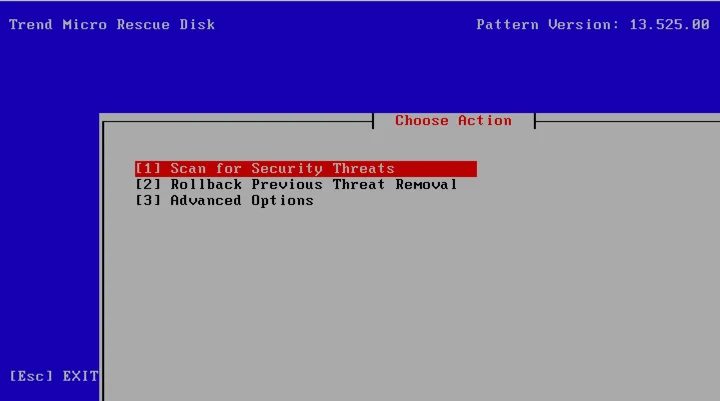
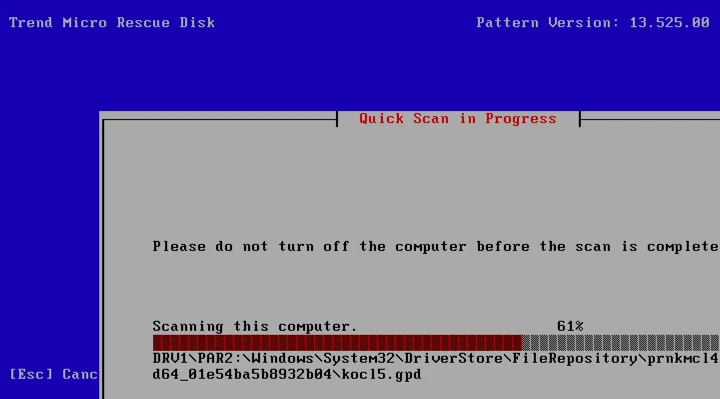
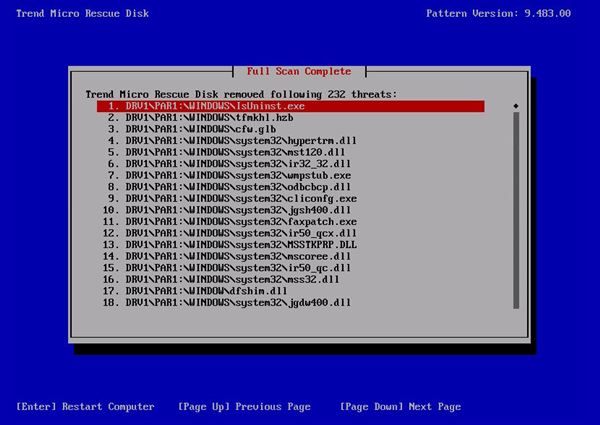
За потреби, актуальність RescueDisk можна поновити на сайті Trend Micro у розділі Free-tools.
Якщо у вас вже є готовий завантажувальний USB-накопичувач, то ви можете скопіювати на нього оновлену вірусну базу, скачану з сайту, або передану на флешці, в разі відсутності інтернету.
- Скачайте файл вірусної бази Trend Micro Pattern File. Або пряме посилання на файл бази.
- Витягніть з архіву
icrc$oth.zipфайлicrc$oth.xxx, де xxx-номер версії бази. - Відкрийте папку /trendmicro/pattern/ на вашому завантажувальному пристрої та видаліть старий файл
icrc$oth.xxx - Скопіюйте в папку новий файл із вірусною базою. Після чого, програмою можна буде користуватися.
Клінери
PrivaZer
Це засіб очищення комп’ютера та забезпечення конфіденційності, який може очищати файли cookie браузера, сліди реєстру, списки, які часто відкриваються, недійсні ярлики, мініатюри, кеш-пам’ять попередньої вибірки, історію USB-пристроїв, безпечно стирати файли та вільний простір тощо. Для PrivaZer потрібні права адміністратора, якщо ви ввійшли як адміністратор.
CCleaner
Інструмент для оптимізації системи, конфіденційності та очищення. Він видаляє невикористовувані файли із системи, дозволяючи Windows працювати швидше та звільняючи цінний простір на жорсткому диску. Він також очищає сліди вашої діяльності в Інтернеті, наприклад вашу історію Інтернету. Крім того, він містить повнофункціональний очищувач реєстру.
- В ZIP-архіві два варіанти на вибір (CCleaner.exe або CCleaner64.exe), запускати по бажанню.
- Інструмент CCEnhancer.exe додає понад 1000 нових правил очищення, але потребує Microsoft .NET Framework 4.0 або новішої версії. Якщо CCEnhancer не може знайти CCleaner, то буде запропоновано вибрати папку, що містить CCleaner Portable. Якщо немає потреби в розширеному скануванні, то краще цей додаток не використовувати.
AdwCleaner
Malwarebytes AdwCleaner використовує інноваційну технологію, спеціально розроблену для виявлення та знищення об'єктів, що потай проникають на Ваш комп'ютер. Чудовий засіб очищення, в разі проникнення настирливих додатків типу кацапських mail.ru, sputnik.ru та інших причепів у браузері.
Деінсталяція
UninstallTool
Швидка, потужна та надійна альтернатива системному аплету "Встановлення та Видалення програм". Безпечний, надійний та зручний спосіб видаляти непотрібні програми та підвищити ефективність роботи комп'ютера. Uninstall Tool має декількість функцій: показує приховані встановлені програми, сортує список програмного забезпечення за заданим фільтром, видаляє некоректно інстальовані та деінстальовані програми, може експортувати список встановлених програм у HTML.
EraserDrop
Шреддер дозволяє знищити файли без можливостей відновлення, підвищуючи тим самим приватність. Після запуску на столі з'явиться значок EraserDrop, на який переміщуються файли для знищення. Значок закріплений на столі, але його можна перемістити на будь-яке місце екрану, утримуючи клавішу LEFT SHIFT, і перетягуючи лівою кнопкою миші.
Значок можна замаскувати (наприклад, під звичайну папку), встановивши будь-яке його заображення в налаштуваннях. Для цього, потрібне зображення у форматі PNG, помістіть в каталог Data/images, а потім виберіть його у вікні Options ⟶ Change Target Image. Прозорість підтримується.
За необхідності значок можна приховати, клацнувши правою кнопкою миші і вибравши Hide, або натиснувши гарячу клавішу. Щоб повернути його назад, клацніть піктограму у треї, або скористайтеся гарячою клавішею, яку можна призначити в контекстному меню (за замовчуванням вона не встановлена).
Постійний захист
Unchecky
Утиліта захисту працює стаціонарно і прописується в авторан системи. Знімає галочки з пропозицій встановлення небажаного програмного забезпечення, якщо майстер програм намагається будь-якою ціною встановити додаткові програми. Unchecky допоможе попередити появу потенційно небажаних програм на комп’ютері (накшталт кацапських mail.ru, sputnik.ru та подібних). Програма не портабельна, але обов'язкова для встановлення на будь-яку машину з OS Windows. Ніяких налаштувань не потребує, мовчки сидить в треї і робить свою справу.